Microsoft Access'iga tõhus töö tegemiseks on hädavajalik, et saaksid rakendust vastavalt oma vajadustele kohandada. Esitusvalikud mängivad selles keskselt rolli. Selles juhendis saad teada, kuidas teha erinevaid seadistusi Accessi esitusevalikutes ja kohandada seeläbi kasutajaliidese vastavalt oma soovidele. Sukeldume detailidesse.
Tähtsamad tulemused
- Tiitleiba kohandamine parandab ülevaadet.
- Oleku riba saab peita, et ruumi kokku hoida.
- Kiired juurdepääsud sageli kasutatavatele vaadetele säästavad aega.
Samm-sammulised juhised
Juurdepääs esitusevalikutele
Accessi esitusevalikute kontrollimiseks ava oma andmebaas. Kliki ülemisel menüüs „Fail“, mille leiad otse peamenüüst.
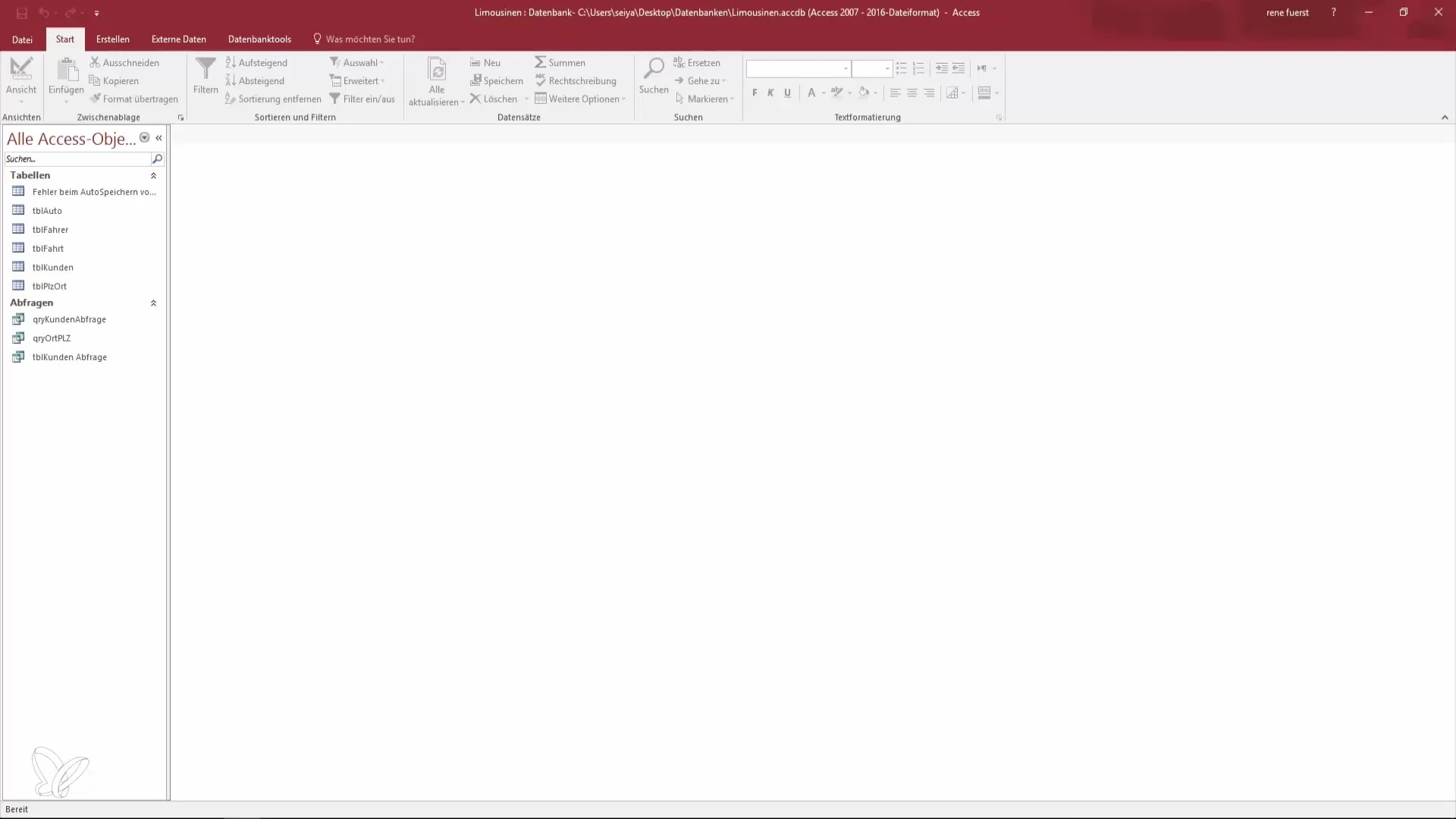
Avanevas menüüs näed „ Valikud “. Vali see, et jõuda Accessi ulatuslike seadistuseni.
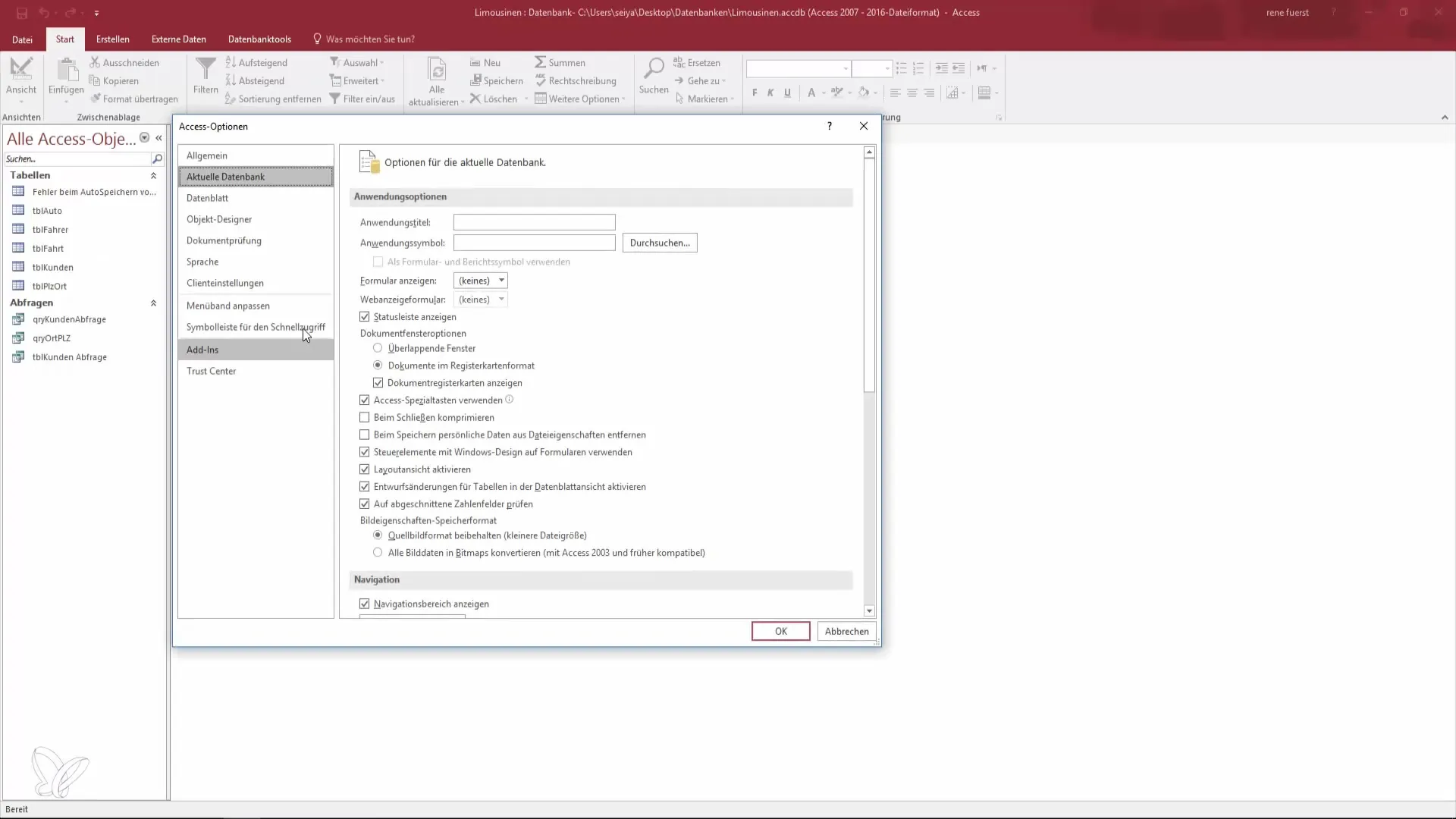
Tiitleiba kohandamine
Valikute aknas saad punkti „Praegune andmebaas“ all pealkirja muuta. See on eriti kasulik, kui töötad andmebaasiga, mis ei kuva ainult sinu nime või ettenähtud rada.
Seadista lihtsalt pealkiri „Limusiini andmebaasiks“ ja kontrolli seejärel muudatusi sinu Accessi tiitleibal.
Oleku riba peitmine
Sõltuvalt sinu tööstiilist saad otsustada, kas soovid oleku riba ekraani alt näha või mitte. Selle valiku leiad samuti „Praegune andmebaas“ valdkonnast.
Oleku riba peitmine võib aidata sul visuaalselt tööruumi kergendada, eriti kui töötad sageli mitme aknaga.
Aknate paigutus
Kui soovid muuta akende kuvamisviisi, saad valida kattuvate akende või vahekaartide formaadi vahel. Need valikud mõjutavad, kuidas praegu töötad mitmes kohas oma andmebaasis.
Kohanda oma tööprotsessi tõhusamaks, valides endale sobiva formaadi. Vahekaartide formaat on tavaliselt lihtsam kasutada.
Spetsiaalsete nuppude ja teabe kuvamise aktiveerimine
Teine kasulik funktsioon on spetsiaalsete nuppude ja teabe kuvamise aktiveerimine. Siin saad lihtsalt vastava linnukese teha, et kuvada ekraanil täiendavat konteksti ja teavet.
See funktsioon on eriti kasulik, kui vajad kiiresti teavet, ilma et peaksid erinevate valdkondade vahel vahetama.
Andmebaasi tihendamine
Andmebaasi tihendamine võib parandada jõudlust ja vähendada vanu andmekirjeid. Protsess hõlmab passiivsete numbrite ja väärtuste eemaldamist, mis ei ole enam vajalikud.
Pane siiski tähele, et see protsess nullib andmebaasi, seega võivad olulised andmed kaduda, kui ei ole ettevaatlik.
Navigeerimisala kohandamine
Esitusevalikutes on sul ka võimalus kohandada navigeerimisala. Siin saad määrata, milliseid vaateid või elemente soovid sageli kasutada ja kiiresti kätte saada.
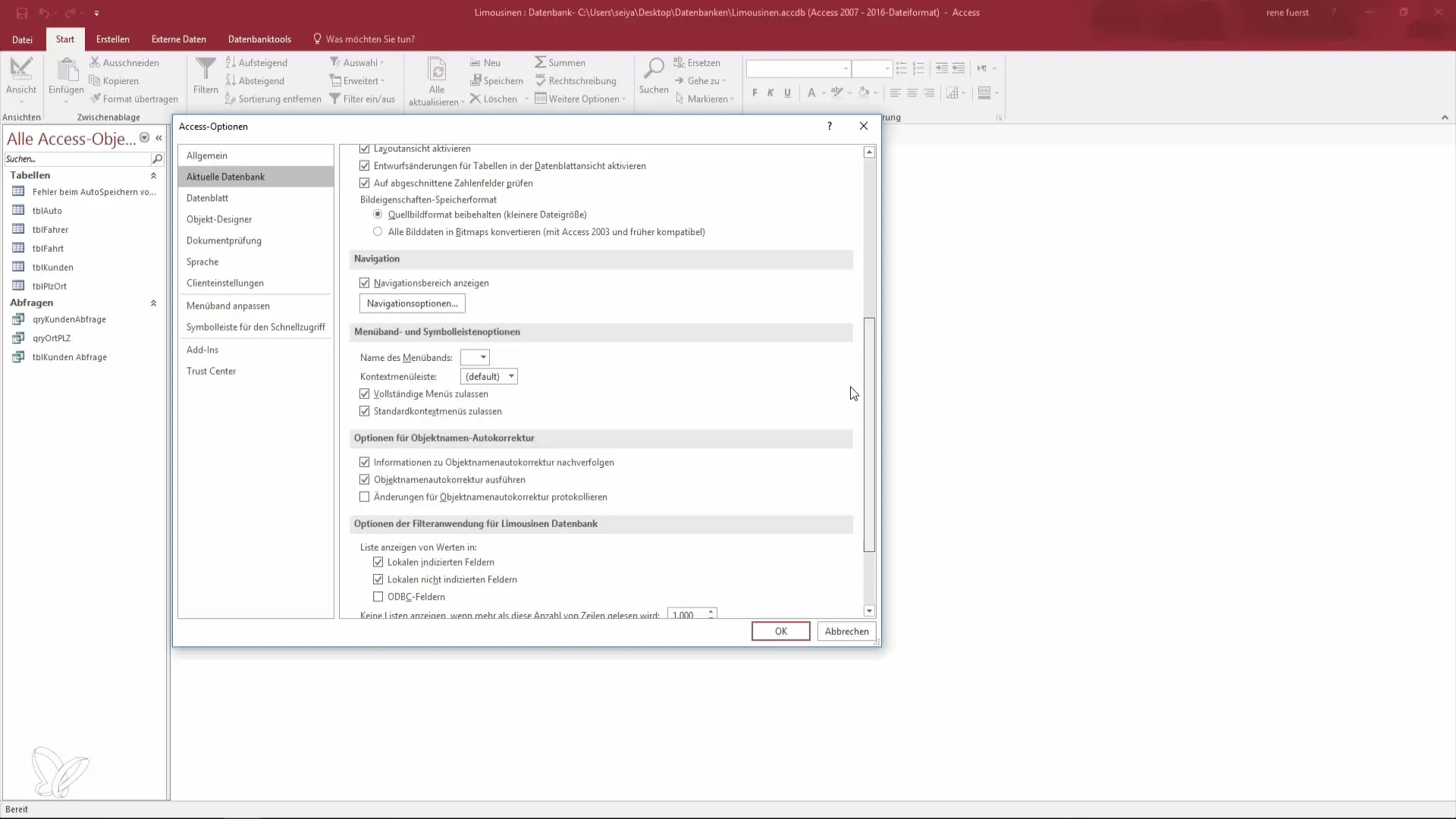
See võimaldab tugevalt isikupärastatud kasutajaliidest, mis on kohandatud sinu tööstiiliga. Kohandatud kiire juurdepääsu baar võib säästa palju aega.
Kiirjuurdepääsuks ikoonide lisamine
Veel üks peen detail on võimalus lisada uusi ikoone kiire juurdepääsu baarile. See on eriti kasulik funktsioonide jaoks, mida kasutad sageli.
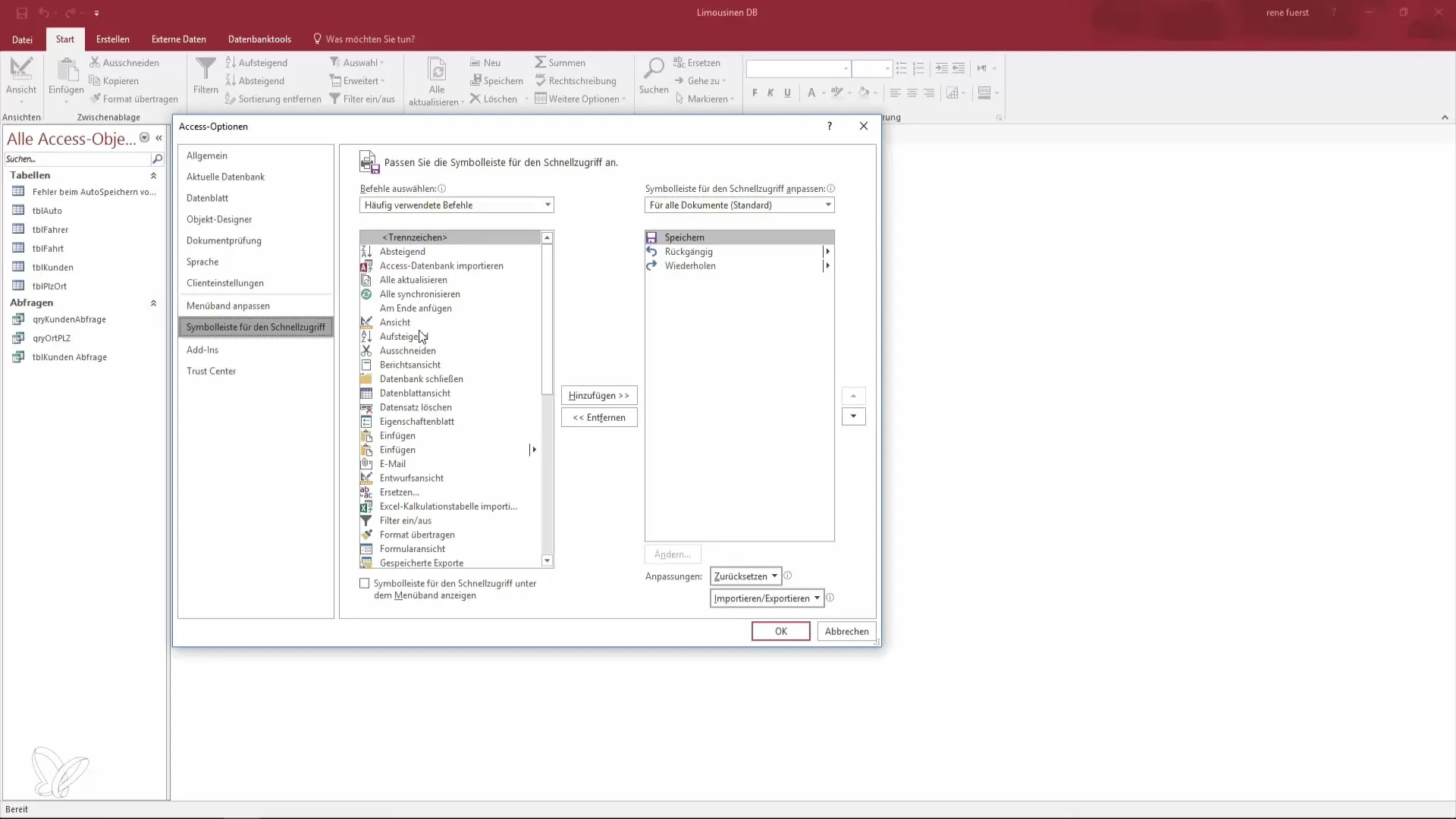
Pärast uue ikooni lisamist kliki „OK“ ja vaata muudatusi ülal kiirusjuurdepääsu baaris.
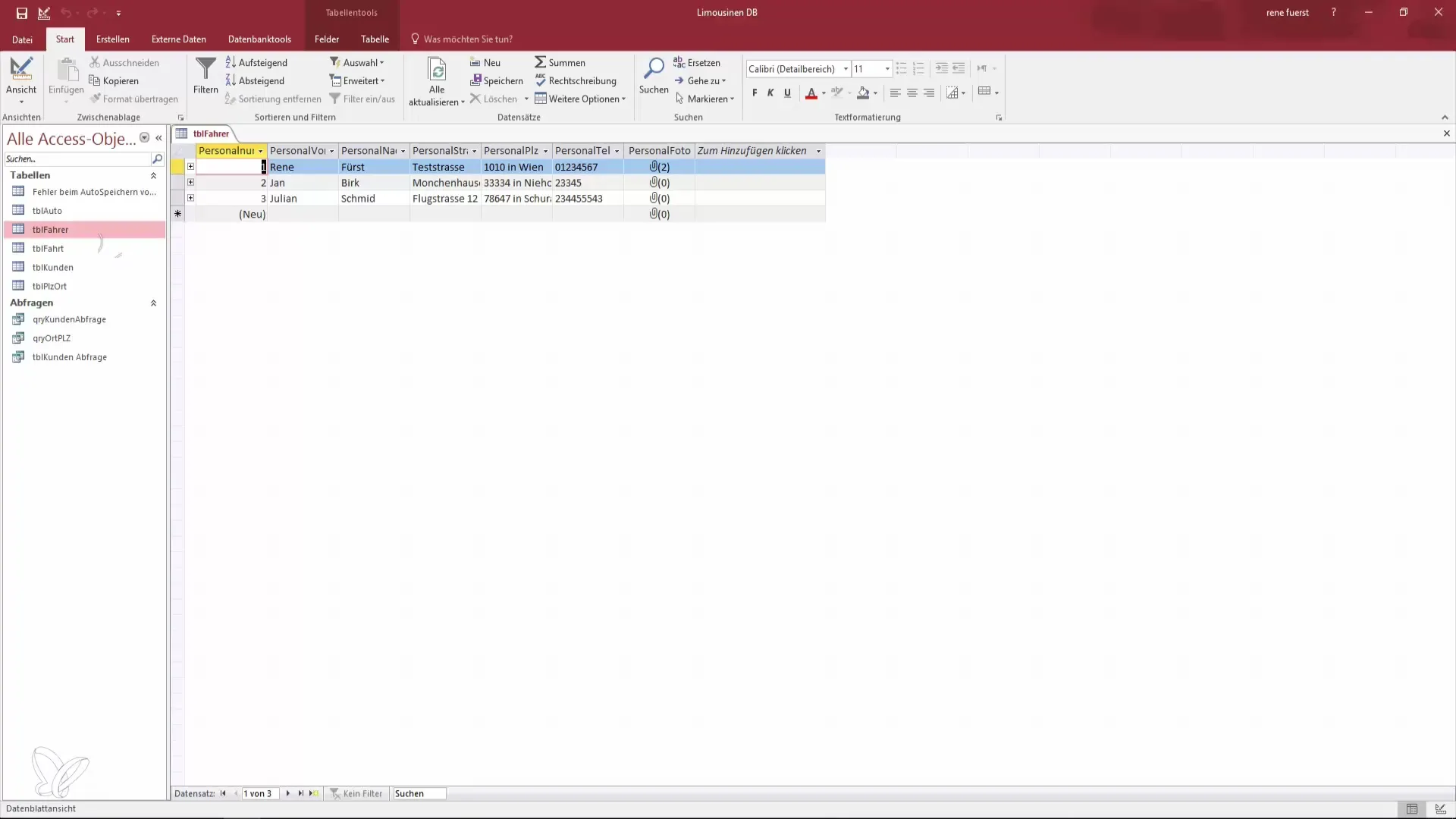
Nüüd saad vahetada erinevate vaadete vahel, ilma et peaksid oma tööruumist lahkuma. See suurendab oluliselt tõhusust ja kasutusmugavust.
Kokkuvõte – Kohandatud esitusevalikud Accessis
Esitusevalikute kohandamine Accessis on lihtne, kuid tõhus viis oma tootlikkuse suurendamiseks. Pealkirjade kohandamise, oleku ribade peitmise ja kiire juurdepääsu ikoonide lisamise kaudu saad kujundada kasutajaliidese, mis sobib ideaalselt sinu tööstiiliga.
Korduma kippuvad küsimused
Milliseid kohandusi saan Accessis teha?Saa pealkirja muuta, oleku riba peita, akna paigutusi valida ja spetsiaalseid nuppe aktiveerida.
Kuidas ma muudan oma andmebaasi pealkirja?Mine valikutesse ja vali „Praegune andmebaas“ all soovitud pealkiri.
Kas ma saan oma sageli kasutatavaid vaateid kiiremini kätte?Jah, saad lisada kiirjuurdepääsu ikoone, et kiiresti kasutada sageli kasutatavaid vaateid.
Millal peaksin andmebaasi tihendama?Kui soovid vähendada vanu andmekirjeid ja mittekasutatud väärtusi, võib andmebaasi tihendamine olla kasulik.
Kuidas ma saan akende kuvamist muuta?Vali valikute aknas kas kattuvad aknad või vahekaartide formaat, olenevalt sellest, mis on sinu jaoks mugavam.


